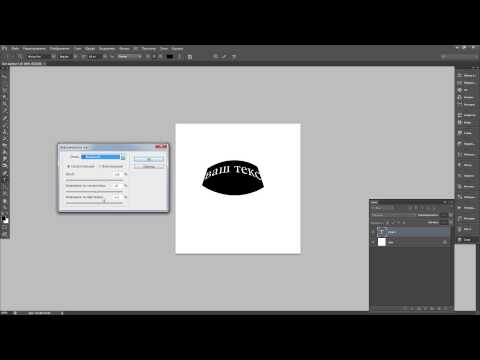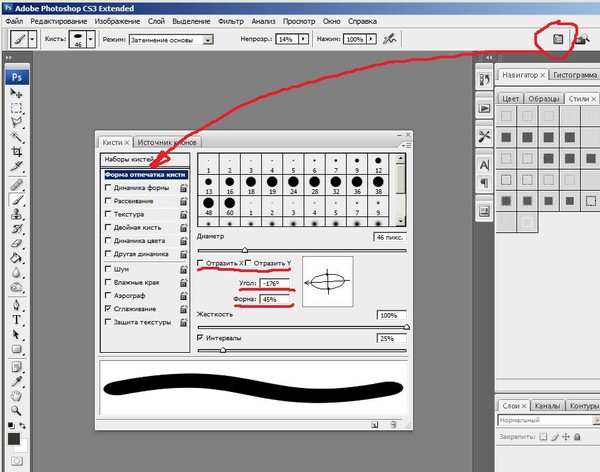Как в фотошопе изменить форму предмета
Главная » Разное » Как в фотошопе изменить форму предмета
Корректируем формы в Photoshop / Фотообработка в Photoshop / Уроки фотографии
Дата публикации: 03.08.2017
Иногда неудачный наклон головы «выдавливает» кожную складку, и на фото появляется второй подбородок. Но не стоит только по этой причине отправлять в корзину хороший кадр. В Photoshop есть фильтр «Пластика»/Liquify, который помогает, например, убрать второй подбородок, живот, увеличить объём волос, в целом сделать фигуру стройнее.
Вызывается фильтр сочетанием клавиш Ctrl + Shift + X. Чтобы убрать подбородок или скорректировать другой участок тела, используют инструмент «Деформация»/ForwardWarp (клавиша W).
Разберём работу фильтра на примере.
Итак, открываем изображение в Photoshop, создаём дубликат слоя ( Ctrl + J) и вызываем фильтр.
В открытом окне нажимаем W, чтобы вызвать инструмент «Деформация»/ForwardWarp. Размером инструмента можно управлять клавишами
Размером инструмента можно управлять клавишами
Перемещая границы, инструмент захватывает немного окружающего пространства, поэтому работайте аккуратно, чтобы искажения фона не были заметны. После завершения работы нажимаем Ok. Сохраняем изображение (Shift + Ctrl + S), тип файла — JPG.
Исходный кадр
Еще больше о Photoshop можно узнать на курсе в Fotoshkola.net «Портретная ретушь. Простые решения».
Аналогичным образом c помощью Photoshop можно сделать фигуру стройнее.
Алгоритм такой же: открываем изображение, создаём дубликат слоя, вызываем фильтр «Пластика»/Liquify, выбираем инструмент «Деформация»/ForwardWarp, сужаем границы рук, талии, бёдер. Неудачные действия (если вдруг был выбран неподходящий размер инструмента) можно отменить нажатием сочетания клавиш Ctrl + Alt + Z.
Неудачные действия (если вдруг был выбран неподходящий размер инструмента) можно отменить нажатием сочетания клавиш Ctrl + Alt + Z.
Злоупотреблять с коррекцией фигуры не стоит. Человек должен смотреться в кадре естественно.
Исходный кадр
Еще больше о Photoshop можно узнать на курсе в Fotoshkola.net «Портретная ретушь. Простые решения».
Трансформирование объектов в Photoshop
Трансформирование масштабирования, поворота, наклона, растяжения или деформации изображения. Трансформирование можно применять к выделенной области, целому слою, нескольким слоям или к слою-маске. Кроме того, трансформирование применяется к контуру, векторной фигуре, векторной маске, границе выделения или к альфа-каналу. При работе с пикселами трансформирование влияет на качество изображения. Для того чтобы к растровым изображениям применялось неразрушающее трансформирование, следует использовать функцию «Смарт-объекты». (См. раздел Работа со смарт-объектами.) Трансформирование векторной фигуры или контура является неразрушающим, поскольку при этом изменяются только математические вычисления, с помощью которых создан объект.
Чтобы выполнить трансформирование, выделите нужный объект, затем выберите команду трансформирования. При необходимости перед началом трансформирования настройте контрольную точку. Перед тем как выполнять суммарное преобразование, можно последовательно выполнить несколько отдельных действий. Например, можно выполнять масштабирование с помощью инструмента «Масштаб» или путем перетаскивания рукоятей, затем применить команду «Искажение», изменяя степень искажения также перетаскиванием рукояти. Для того чтобы применить трансформирование, следует нажать клавишу «Ввод» или «Return».
Цвет пикселов, добавляемых или удаляемых во время трансформирования, вычисляется в Photoshop методом интерполяции, выбранным в разделе «Основные» диалогового окна «Установки». Скорость и качество трансформирования непосредственно зависят от этого параметра интерполяции. Бикубическая интерполяция, применяемая по умолчанию, выполняется медленнее всего, но дает наилучший результат.
Модификация фигур в Photoshop
На панели Параметры обводки выполните любое из следующих действий.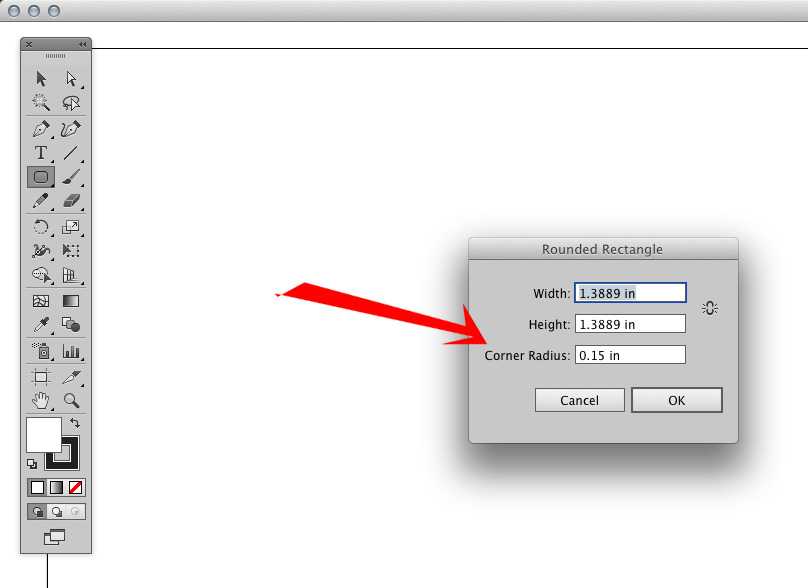
- Выберите требуемый стиль обводки.
- Щелкните значок Выровнять и выберите параметр для определения положения обводки относительно контура.
- Щелкните значок Концы и выберите тип конца для определения вида обоих концов контура.
Срезанные концы Создает квадратные концы, которые заканчиваются в конечных точках.
Скругленные концы Создает полукруглые концы, которые распространяются за конечные точки на половину толщины обводки.
Выступающие концы Создает квадратные концы, которые распространяются за конечные точки на половину толщины обводки. Этот параметр обеспечивает равномерное распространение толщины обводки во всех направлениях вокруг контура.
Примечание. Помните о том, что концы отображаются, только когда контур открыт. Кроме того, концевые стили лучше видны при больших значениях толщины обводки.
- Щелкните значок Угол для отображения обводки в угловых точках.

Угловые стыки Создает острые углы, которые выходят за пределы конечной точки, если длина среза находится в пределах среза.
Скругленные стыки Создает скругленные углы, которые выходят за конечные точки на половину ширины обводки.
Скошенные стыки Создает скругленные углы, которые заканчиваются в конечных точках.
Примечание. Как и концы, стыки отображаются более наглядно при больших значениях толщины обводки.
Как деформировать изображение в Фотошопе
Деформирование изображений – довольно распространенный прием работы в Фотошопе. Функционал программы включает в себя множество вариантов искажения объектов – от простого «сплющивания» до придания картинке вида водной поверхности или дыма.
Важно понимать, что при деформировании может значительно ухудшиться качество изображения, поэтому стоит с осторожностью применять подобные инструменты.![]()
В этом уроке разберем несколько способов деформации.
Деформирование изображения
Для деформации объектов в Фотошопе пользуются несколькими методами. Перечислим основные.
Издеваться в уроке мы будем над таким, заранее подготовленным, изображением:
Способ 1: Деформация
Как уже было сказано выше, «Деформация» является дополнением к «Свободному трансформированию», которое вызывается сочетанием горячих клавиш CTRL+T, либо из меню «Редактирование».
Нужная нам функция находится в контекстном меню, которое открывается после нажатия правой кнопки мыши при активированном «Свободном трансформировании».
«Деформация» накладывает на объект сетку с особыми свойствами.
На сетке мы видим несколько маркеров, воздействуя на которые, можно искажать картинку. Кроме того, все узлы сетки также являются функциональными, в том числе и сегменты, ограниченные линиями. Из этого следует, что деформировать изображение можно, потянув за любую точку, которая находятся внутри рамки.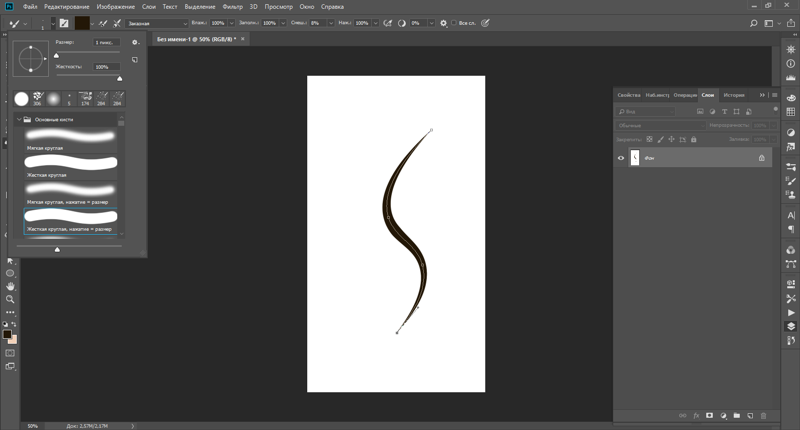
Применение параметров осуществляется обычным способом – нажатием клавиши ENTER.
Способ 2: Марионеточная деформация
Находится «Марионеточная деформация» там же, где и все инструменты трансформирования – в меню «Редактирование».
Принцип работы заключается в фиксировании определенных точек изображения специальными «булавками», при помощи одной из которых выполняется деформирование. Остальные точки остаются неподвижными.
Булавки можно ставить в любое место, руководствуясь потребностями.
Инструмент интересен тем, что с его помощью можно искажать объекты с максимальным контролем над процессом.
Способ 3: фильтры Искажения
Фильтры, находящиеся в этом блоке, призваны деформировать картинки различными способами.
- Волна.
Данный плагин позволяет искажать объект либо вручную, либо случайным образом. Здесь сложно что-то советовать, так как изображения разной формы ведут себя по-разному. Отлично подходит для создания дыма и других подобных эффектов.
Урок: Как сделать дым в Фотошопе
- Дисторсия.
Фильтр позволяет имитировать выпуклость или вогнутость плоскостей. В некоторых случаях может помочь устранить искажения линзы фотокамеры. - Зигзаг.
«Зигзаг» создает эффект пересекающихся волн. На прямолинейных элементах он вполне оправдывает свое название. - Искривление.
Очень похожий на «Деформацию» инструмент, с той лишь разницей, что у него гораздо меньше степеней свободы. С его помощью можно быстро создавать дуги из прямых линий.Урок: Рисуем дуги в Фотошопе
- Рябь.
Из названия понятно, что плагин создает имитацию водной ряби. Имеются настройки величины волны и ее частоты.Урок: Имитируем отражение в воде в Фотошопе
- Скручивание.
Этот инструмент искажает объект путем вращения пикселей вокруг его центра. В сочетании с фильтром «Радиальное размытие» может имитировать вращение, например, колеса.
Урок: Основные способы размытия в Фотошопе — теория и практика
- Сферизация.
Плагин с действием, обратным действию фильтра «Дисторсия».
Способ 4: Пластика
Данный плагин является универсальным «деформатором» любых объектов. Его возможности безграничны. С помощью «Пластики» можно производить почти все действия, описанные выше. Подробнее о фильтре читайте в уроке.
Урок: Фильтр «Пластика» в Фотошопе
Вот такие способы деформирования изображений в Фотошопе. Чаще всего пользуются первым – функцией «Деформация», но, вместе с тем, другие варианты могут помочь в какой-либо специфической ситуации.
Потренируйтесь в использовании всех видов искажения для улучшения своих навыков работы в нашей любимой программе.
Мы рады, что смогли помочь Вам в решении проблемы.
Опишите, что у вас не получилось. Наши специалисты постараются ответить максимально быстро.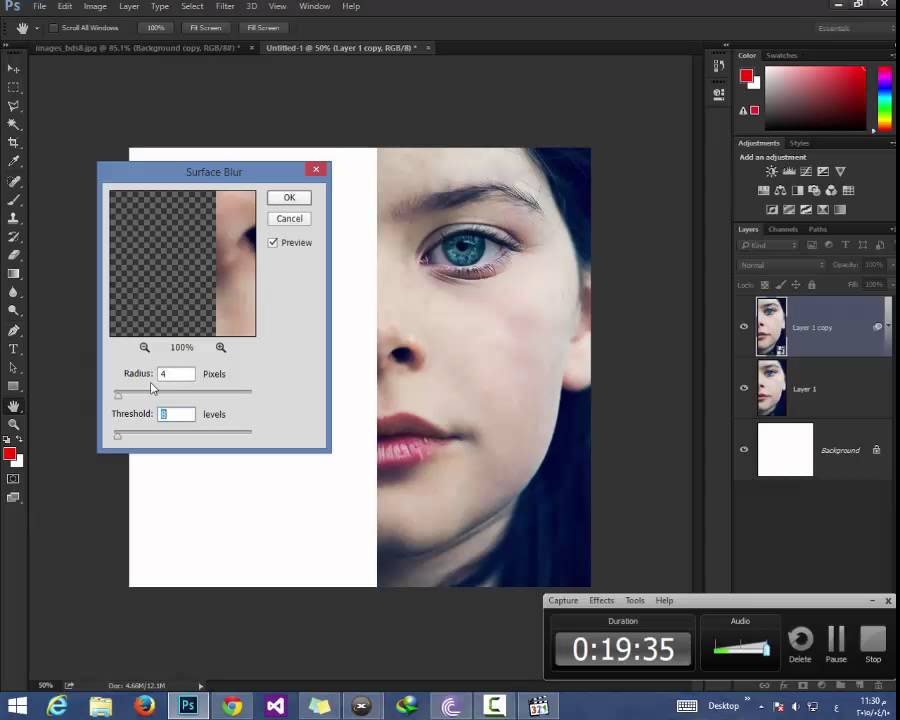
Помогла ли вам эта статья?
ДА НЕТ
Инструменты трансформации в Photoshop
#Руководства
- 9625
- 18
Инструменты трансформации в Photoshop позволяют изменить масштаб, угол поворота, а иногда и форму объекта. Рассказываем, как ими пользоваться.
Редактирование контуров в Adobe Photoshop
Добавление опорных точек позволяет более эффективно управлять контуром, а также расширять открытый контур. Однако старайтесь не добавлять больше точек, чем требуется. Контур с меньшим числом точек легче редактировать, он быстрее отображается и выводится на печать. Можно уменьшить сложность контура путем удаления ненужных точек.
Палитра инструментов содержит три инструмента для добавления или удаления точек: инструмент «Перо» , инструмент «Добавить опорную точку» и инструмент «Удалить опорную точку» .
По умолчанию инструмент «Перо» заменяется на инструмент «Добавить опорную точку», когда указатель наведен на выделенный контур, и на инструмент «Удалить опорную точку», когда указатель наведен на опорную точку Чтобы инструмент «Перо» автоматически заменялся на инструмент «Добавить опорную точку» или «Удалить опорную точку», на панели параметров должен быть выбран параметр «Оптимизация».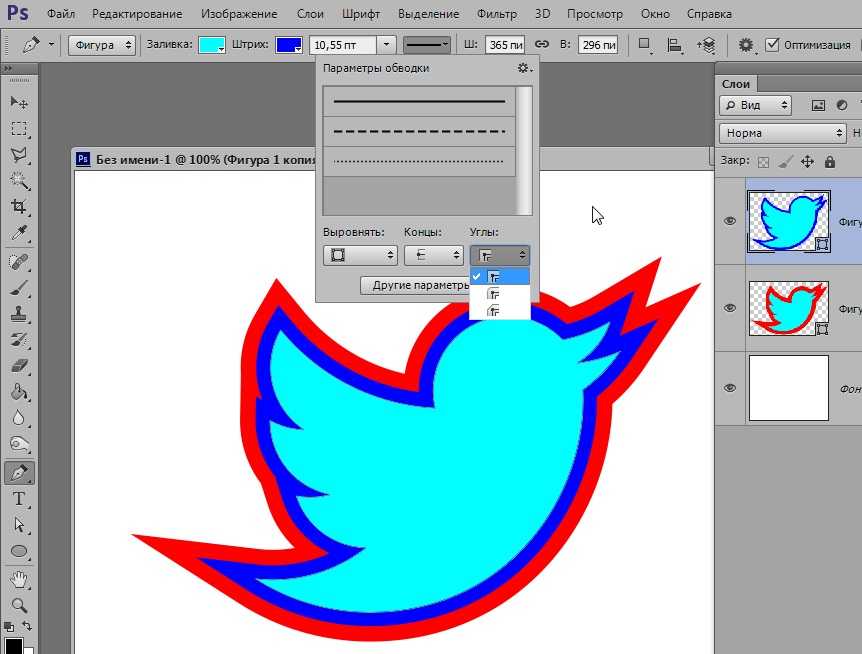
Можно выделить и отредактировать несколько контуров одновременно. Можно также перерисовать контур при добавлении опорных точек щелчком и перетаскиванием по мере добавления.
Изменение форм в Photoshop
На панели «Параметры обводки» выполните любое из следующих действий:
- Выберите нужный тип мазка.
- Щелкните значок «Выровнять» и выберите параметр, чтобы указать положение обводки относительно пути.
- Щелкните значок заглавных букв и выберите стиль заглавных букв, чтобы указать внешний вид обоих концов пути:
Стыковая заглушка Создает прямоугольные концы, которые упираются (останавливаются) в конечных точках.
Круглый колпачок Создает полукруглые концы, выходящие на половину ширины штриха за конечные точки.
Выступающий колпачок Создает прямоугольные концы, выступающие на половину ширины штриха за конечные точки. Этот параметр позволяет равномерно распределить толщину обводки во всех направлениях по траектории.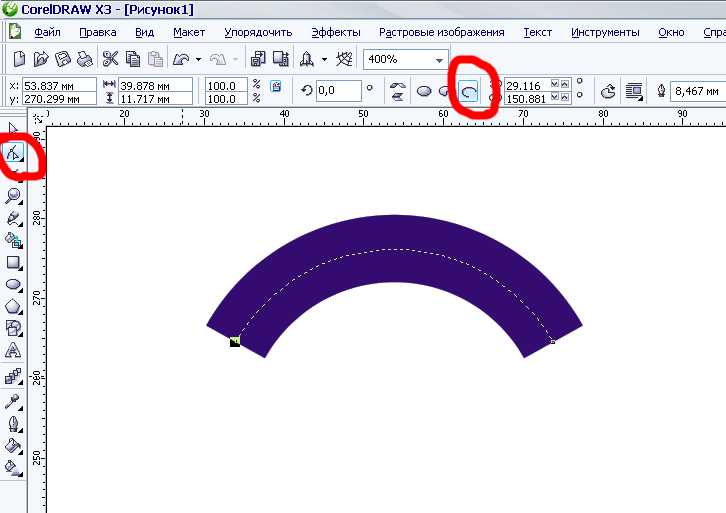
Примечание: Имейте в виду, что колпачки не видны, если путь не открыт. Кроме того, стили кепки легче увидеть при более толстой обводке.
- Щелкните значок «Угол», чтобы увидеть обводку в угловых точках:
Соединение под углом Создает заостренные углы, выходящие за пределы конечной точки, когда длина под углом находится в пределах ограничения под углом.
Скругленное соединение Создает закругленные углы, выходящие на половину ширины штриха за конечные точки.
Соединение под углом Создает прямоугольные углы, примыкающие к конечным точкам.
Примечание: Как и колпачки, митры легче увидеть при более толстом ходе.
.
Преобразование объектов в Photoshop
Преобразование масштабирует, поворачивает, наклоняет, растягивает или деформирует изображение. Вы можете применить преобразования к выделенному фрагменту, всему слою, нескольким слоям или маске слоя.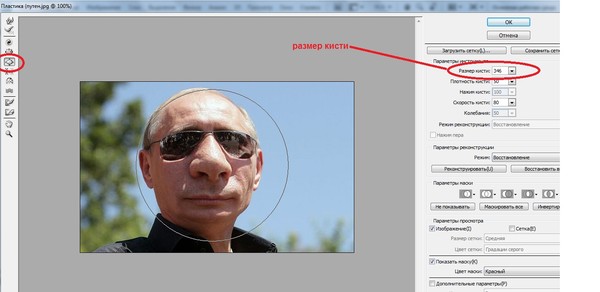 Вы также можете применить преобразования к контуру, векторной фигуре, векторной маске, границе выделения или альфа-каналу. Преобразование влияет на качество изображения, когда вы манипулируете пикселями. Чтобы применить неразрушающие преобразования к растровым изображениям, используйте смарт-объекты. (См. Работа со смарт-объектами.) Преобразование векторной формы или пути всегда неразрушает, потому что вы меняете только математические вычисления, производящие объект.
Вы также можете применить преобразования к контуру, векторной фигуре, векторной маске, границе выделения или альфа-каналу. Преобразование влияет на качество изображения, когда вы манипулируете пикселями. Чтобы применить неразрушающие преобразования к растровым изображениям, используйте смарт-объекты. (См. Работа со смарт-объектами.) Преобразование векторной формы или пути всегда неразрушает, потому что вы меняете только математические вычисления, производящие объект.
Чтобы выполнить преобразование, сначала выберите элемент для преобразования, а затем выберите команду преобразования. При необходимости отрегулируйте опорную точку перед выполнением преобразования. Перед применением кумулятивного преобразования вы можете выполнить несколько манипуляций подряд. Например, вы можете выбрать «Масштаб» и перетащить маркер для масштабирования, а затем выбрать «Искажение» и перетащить маркер для искажения.Затем нажмите Enter или Return, чтобы применить оба преобразования.
Photoshop использует метод интерполяции, выбранный в области «Общие» диалогового окна «Параметры», для вычисления значений цвета пикселей, которые добавляются или удаляются во время преобразований.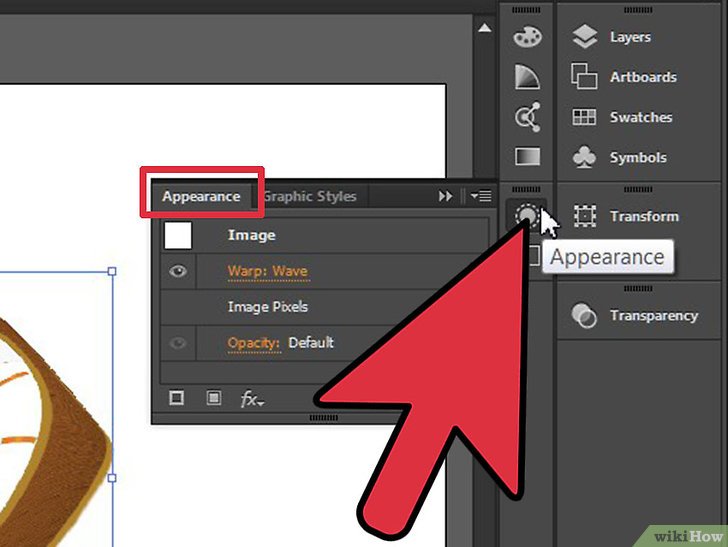 Этот параметр интерполяции напрямую влияет на скорость и качество преобразования. Бикубическая интерполяция по умолчанию является самой медленной, но дает лучшие результаты.
Этот параметр интерполяции напрямую влияет на скорость и качество преобразования. Бикубическая интерполяция по умолчанию является самой медленной, но дает лучшие результаты.
.
Рисование фигур с помощью инструментов Photoshop
Сплошной цвет: Заполняет или обводит слой-фигуру текущим цветом переднего плана. Используйте палитру цветов или предустановки цвета, чтобы выбрать другой цвет.
Градиент: Выберите предустановку градиента или щелкните градиент, чтобы открыть диалоговое окно «Редактор градиента». Установить дополнительные параметры градиента:
- Угол определяет угол, под которым применяется градиент.
- Reverse — переворачивает ориентацию цветов градиента.
- Стиль определяет форму градиента.
- Scale изменяет размер градиента.
- «Выровнять по слою» использует ограничивающую рамку слоя для вычисления градиентной заливки. Вы можете перетащить в окно изображения, чтобы переместить центр градиента.

Узор: Начиная с Photoshop 21.2, вы также можете установить угол, чтобы повернуть заливку и узор обводки фигуры и легко изменить ее ориентацию. Выберите узор во всплывающем меню и установите дополнительные параметры узора:
- Угол определяет угол, под которым применяется узор.Установите переключатель угла в определенное положение или вручную введите значение угла, чтобы повернуть рисунок на нужный угол.
- Масштаб изменяет размер рисунка. Введите значение или перетащите ползунок.
.
Как изменить цвет объекта
Что вы узнали: примените цвет к объекту, используя методы, которые создают реалистичное цветовое соответствие и оживляют объект
Чтобы изменить цвет объекта с профессиональным результатом, контролируйте все три из этих основных характеристик цвета: оттенок (цвет), насыщенность (интенсивность цвета) и яркость (светлота и темнота цвета).
Выбрать объект
- Выберите инструмент «Выбор объекта» на панели инструментов и перетащите прямоугольник через весь объект.
 Это создает выделение, которое автоматически сжимается до краев объекта.
Это создает выделение, которое автоматически сжимается до краев объекта.
Создайте группу слоев и примените маску к группе
- На панели «Слои» нажмите кнопку «Создать новую группу», чтобы создать группу слоев.
- При активном выделении нажмите кнопку «Добавить маску слоя» на панели «Слои», чтобы создать маску в форме выделения вокруг объекта. Добавление маски в группу позволит вам использовать одну маску для воздействия на несколько слоев на следующих этапах.
Примените новый цвет и настройте его оттенок и насыщенность
- Нажмите кнопку «Создать новый слой заливки или корректирующего слоя» на панели «Слои» и выберите «Сплошной цвет». Это добавляет слой заливки цветом внутри группы слоев. Маска на группе слоев ограничивает сплошной цвет объектом.
- Выберите новый цвет, который вы хотите применить к объекту, и нажмите OK. Теперь кажется, что объект залит этим сплошным цветом.
- Не снимая выделения с слоя заливки «Цвет», откройте меню «Режимы наложения» на панели «Слои» и выберите режим наложения «Цвет».
 Режим наложения «Цвет» применяет оттенок и насыщенность нового цвета, но сохраняет яркость исходного цвета объекта.
Режим наложения «Цвет» применяет оттенок и насыщенность нового цвета, но сохраняет яркость исходного цвета объекта.
Отрегулируйте яркость нового цвета
- Нажмите кнопку «Создать новый корректирующий слой» на панели «Слои» и выберите «Уровни». Это добавляет корректирующий слой Levels.
- Перетащите корректирующий слой «Уровни» ниже слоя «Цветная заливка» в группе слоев.
- Используйте ползунки «Уровни ввода» на панели «Свойства», чтобы сделать объект ярче.Например, вы можете перетащить белый ползунок влево, чтобы сделать объект ярче, и перетащить серый ползунок дальше влево, чтобы увеличить контраст. Эти настройки влияют на третий компонент цвета — яркость — придавая объекту с его новым цветом вид текстуры и тени.
.
Выбрать и изменить цвета | Учебные пособия по Adobe Photoshop
Что вы узнали: Использование палитры цветов
1. Щелкните поле «Цвет переднего плана» в нижней части панели «Инструменты», чтобы открыть палитру цветов.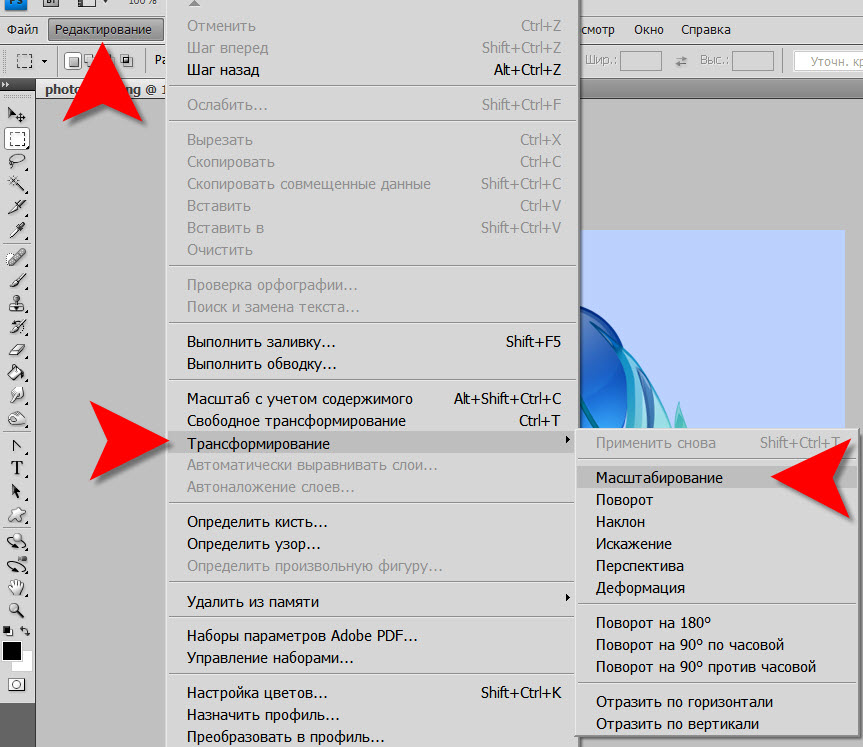
Вариант A. В палитре цветов перетащите вертикальный ползунок, чтобы выбрать оттенок (цвет). Затем щелкните точку в большом цветовом поле, чтобы выбрать яркость и насыщенность этого цвета.
Вариант Б. Введите точные значения цвета в поля цвета HSB, RGB, CMYK или шестнадцатеричный.
Вариант C. В открытой палитре цветов наведите указатель мыши на открытое изображение. Ваш курсор превратится в пипетку. Щелкните в любом месте изображения, чтобы выбрать цвет под курсором.
2. Щелкните OK, чтобы закрыть палитру цветов. Выбранный вами цвет появится в поле «Цвет переднего плана» в нижней части панели «Инструменты» и будет готов к использованию.
Для использования цветной панели
Если вы не видите панель «Цвет» на экране, перейдите в строку меню и выберите «Окно»> «Цвет».
- Панель «Цвет» действует как мини-палитра цветов, в которой вы можете выбрать оттенок цвета с помощью ползунка, а затем настроить яркость и насыщенность в поле цвета.
 Выбранный вами цвет отображается в поле «Цвет переднего плана» на панели «Инструменты».
Выбранный вами цвет отображается в поле «Цвет переднего плана» на панели «Инструменты». - Панель «Цвет» не предлагает столько вариантов, как палитра цветов, но преимущество этой панели в том, что вы можете оставить ее открытой на экране для быстрого доступа.
Выбор цвета из предустановленных образцов цвета на панели «Образцы»
1.Если вы не видите панель «Образцы» на экране, перейдите в строку меню и выберите «Окно»> «Образцы».
2. Щелкните образец (цветной квадрат) на панели «Образцы», чтобы изменить цвет переднего плана на выбранный цвет образца.
.
Редактировать контуры в Adobe Photoshop
Добавление узловых точек может дать вам больше контроля над контуром или может расширить открытый контур. Однако старайтесь не добавлять больше очков, чем необходимо. Путь с меньшим количеством точек легче редактировать, отображать и распечатывать. Вы можете уменьшить сложность пути, удалив ненужные точки.
Набор инструментов содержит три инструмента для добавления или удаления точек: инструмент «Перо», инструмент «Добавить точку привязки» и инструмент «Удалить точку привязки».
По умолчанию, смена инструмента Pen к Add Anchor Point Tool, как вы поместите его на выбранный путь, или к Delete опорной точки, как вы поместите его над узловой точкой.Вы должны выбрать «Автоматическое добавление / удаление» на панели параметров, чтобы инструмент «Перо» автоматически изменился на инструмент «Добавить точку привязки» или «Удалить точку привязки».
Вы можете выбирать и редактировать несколько путей одновременно. Вы также можете изменить форму пути при добавлении узловых точек, щелкнув и перетащив их по мере добавления.
.
Марионеточная деформация, трансформирование | Дорога к Бизнесу за Компьютером
Главная » Компьютерная Азбука
Комментариев нет Следующая статья>
Марионеточная деформация — команда, которая появилась в программе Adobe Photoshop CS5.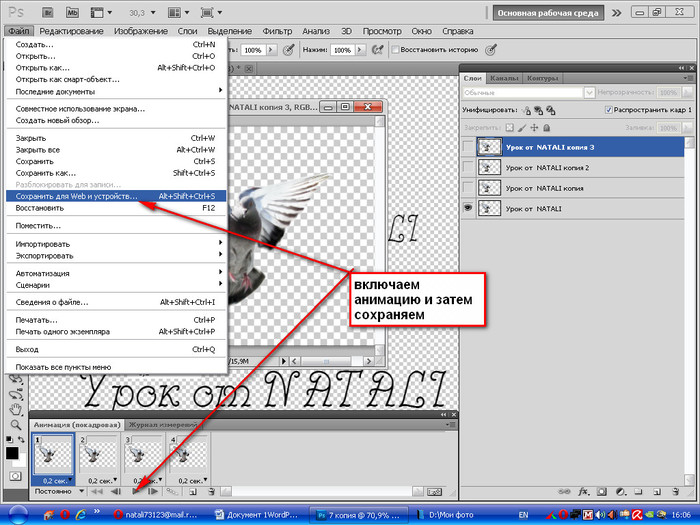
В панели настроек находятся следующие опции:
- Режим — определяет, на сколько сильно можно искажать сетку.
- Частота — определяет размеры ячеек в сетке
- Расширение — определяет, насколько сетка будет выходить за пределы холста.
Чтобы отобразить, или скрыть сетку, нужно поставить, или убрать галочку в соответствующем чекбоксе.
Для выполнения марионеточной деформации служат так называемые булавки. Ставите булавки в ключевые места изображения, просто нажимая на них левой клавишей мыши. Их ставите много, чтобы предохранить остальные части изображения от деформации.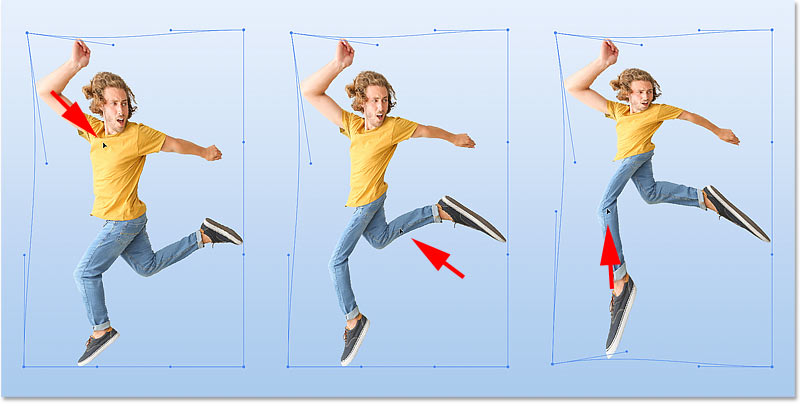
Затем нажимаете на булавку, которую хотите передвинуть, левой клавишей мыши и, удерживая клавишу, передвигаете в новое место. Вместе с булавкой передвинется и изображение.
Булавку можно удалить, удерживая клавишу Alt, и нажимая на нее клавишей мыши.
Можно сразу выделить несколько булавок, нажимая клавишу Ctrl, и кликая по ним повторно. В активных булавках появится точка, и они будут перемещаться одновременно.
Изображение можно вращать вокруг выбранной булавки. Для этого нажимаете и удерживаете клавишу Alt рядом с изображением булавки. Появляется круг, который можно вращать. Изображение будет вращаться тоже. Чтобы ограничить вращение, обозначьте булавками места, которые хотите оставить неподвижными. Угол поворота можно задать в панели настроек.
Команду Марионеточная деформация можно применять не только ко всему изображению, но и к выделенным элементам. Выделять нужные элементы удобнее всего инструментом Лассо.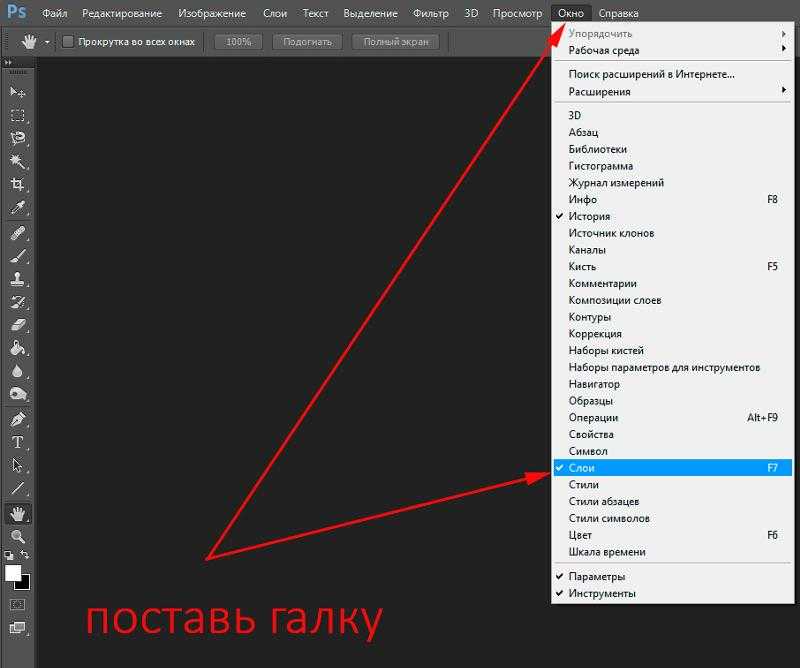
Команда Трансформирование
Также в программе Adobe Photoshop CS5 есть команда Трансформирование. Она находится в меню Редактирование — Трансформирование, и включает в себя следующие команды:
- Масштабирование: изменение размеров. Чтобы сохранить пропорции изображения при таком трансформировании, тянете угловой маркер, с нажатой клавишей Shift. Поворачивать изображение с помощью команды Масштабирование нельзя.
- Поворот: напротив, позволяет делать только повороты объекта, другие действия выполнять невозможно.
- Наклон
- Искажение: маркеры можно перемещать как угодно.
Перспектива: если Вы двигаете какой-либо угловой маркер в одну сторону, маркер, который находится справа или слева, будет перемещаться в другую сторону.
Деформация: на изображении появляется сетка, и Вы можете передвигать любой участок этой сетки вместе с изображением.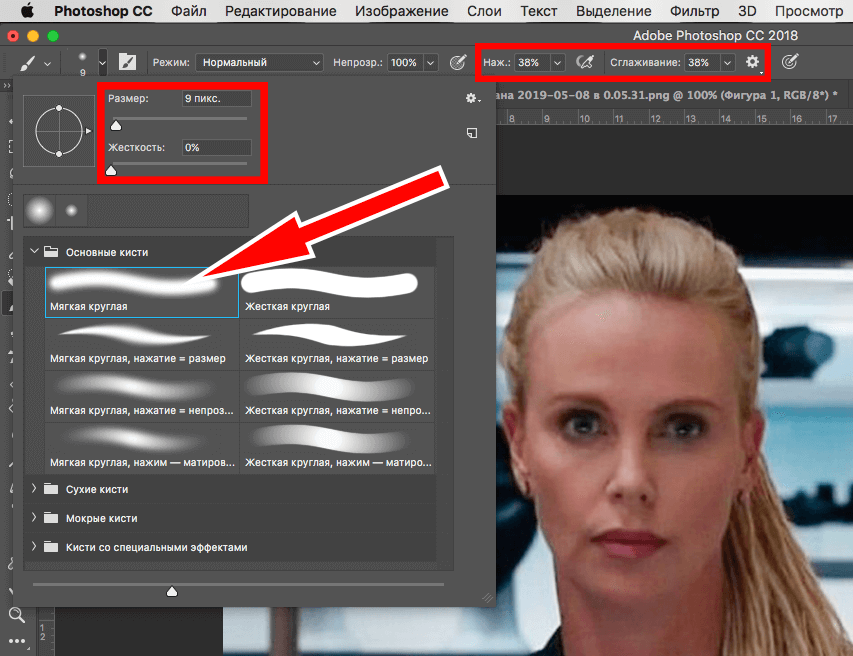 На панели настроек моно выбрать заказную деформацию, а можно выбрать какую-то из заранее заданных, и изменять параметры для своих целей.
На панели настроек моно выбрать заказную деформацию, а можно выбрать какую-то из заранее заданных, и изменять параметры для своих целей.
Также с помощью меню Редактирование — Трансформирование можно поворачивать изображение на 90 и 180 градусов, а также зеркально отображать его по горизонтали и вертикали.
Более подробные сведения Вы можете получить в разделах «Все курсы» и «Полезности», в которые можно перейти через верхнее меню сайта. В этих разделах статьи сгруппированы по тематикам в блоки, содержащие максимально развернутую (насколько это было возможно) информацию по различным темам.
Также Вы можете подписаться на блог, и узнавать о всех новых статьях.
Это не займет много времени. Просто нажмите на ссылку ниже:
Подписаться на блог: Дорога к Бизнесу за Компьютером
Вам понравилась статья? Поделитесь, буду весьма признателен:
Также приглашаю добавиться в друзья в социальных сетях:
Проголосуйте и поделитесь с друзьями анонсом статьи на Facebook:
Изгибайте что угодно в Photoshop с помощью Puppet Warp.
 Бесплатный урок
Бесплатный урок1
SHARES
Прямо сейчас я покажу вам, как деформировать реальность с помощью инструмента «Марионеточная деформация» в Photoshop.
Мы собираемся использовать этого фламинго и согнуть его голову и шею естественным образом.
Я получил эту фотографию от Envato Elements, подробнее о них здесь.
Гораздо проще будет сначала посмотреть короткое видео, в нем помогут шаги, так как это очень наглядный процесс.
Шаг 1: Отделите изображение от фона
Выберите инструмент выделения объекта на левой панели инструментов.
Выберите Выбрать тему.
Нажмите Cmd/Ctrl+J, чтобы скопировать выделение на новый слой.
Теперь нам нужно заполнить нижнюю часть, чтобы у нас был чистый лист внизу.
Шаг 2. Залейте фон с помощью Content Aware Fill
Скройте верхний слой
Щелкните фоновый слой, чтобы выделить его.
Удерживая Cmd/Ctrl+щелчок по миниатюре слоя 1. Это загрузит выделение из верхнего слоя.
Это загрузит выделение из верхнего слоя.
Мы собираемся заполнить фон, на котором находится птица. Нам не нужен шов, поэтому нам нужно расширить выделение, чтобы сделать его немного больше,
выберите select>Modify>Expand. 5 пикселей будет работать хорошо.
Щелчок. Хорошо.
Итак, теперь у нас есть выбор из 5 пикселей, и мы хотим просто избавиться от фламинго.
Итак, мы нажмем клавишу Shift Delete (shift Backspace в Windows.), чтобы вызвать Fill
В разделе Contents выберите Content Aware.
Нажмите ОК
Вы увидите, что он заполнил фон.
Нажмите Ctrl/Cmd+D, чтобы отменить выбор.
Это не идеально, но достаточно для того, что мы хотим сделать.
Включите верхний слой, чтобы вы могли его видеть. Сдвиньте птицу влево с помощью инструмента перемещения. Поскольку мы заполнили фон Content-Aware, вы можете перемещать фламинго, не оставляя дыры.
Мы собираемся сделать копию и хотим управлять ими обоими одинаково. Лучший способ сделать это — использовать смарт-объект, и вы поймете, почему.
Лучший способ сделать это — использовать смарт-объект, и вы поймете, почему.
3. Создание дубликатов смарт-объектов
Щелкните правой кнопкой мыши имя слоя с птицей (Слой 1) и выберите «Преобразовать в смарт-объект».
Нажмите Cmd/Ctrl+J, чтобы сделать копию слоя с птицей.
Перевернём копию.
Нажмите Ctrl/Cmd+T для свободной трансформации.
Щелкните правой кнопкой мыши.
Выберите отражение по горизонтали
Перетащите дубликат слоя в правую часть изображения. Возможно, вы видите, к чему я клоню.
Нажмите Enter, чтобы применить.
Шаг 4: Работа с несколькими связанными смарт-объектами
Из-за природы смарт-объекта все, что я делаю с одним, произойдет и с другим смарт-объектом. Итак, давайте дважды щелкнем смарт-объект. (Узнайте, как работают смарт-объекты, здесь)
Это откроется в новом окне.
(Двойной щелчок по смарт-объекту откроет содержимое в новом окне, где мы можем отредактировать содержимое.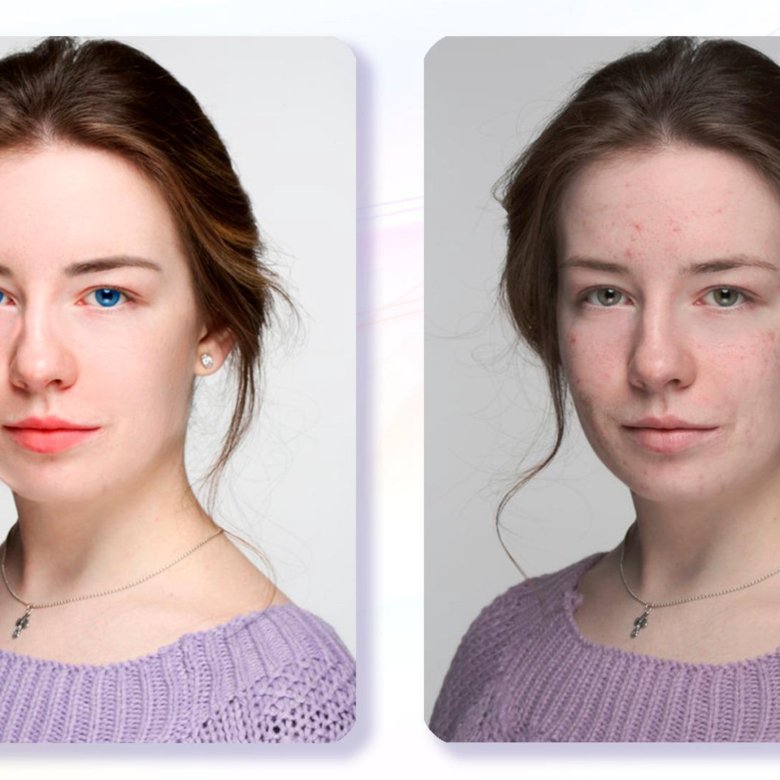 Когда мы сохраним, основное изображение обновится с новым внешним видом.)
Когда мы сохраним, основное изображение обновится с новым внешним видом.)
Итак, давайте рассмотрим их рядом.
Итак, если мы перейдем к окну> расположить> плитку по вертикали, мы увидим наше изображение слева. А Право — это образ, которым мы будем манипулировать.
Использование Puppet Warp в Photoshop
Нажмите на изображение справа, чтобы убедиться, что мы работаем над ним.
Выберите Edit>Puppet warp
Вы увидите сетку.
Чтобы управлять сеткой, мы нажимаем, чтобы добавить булавки.
Эти булавки можно использовать для изменения формы объекта или для его закрепления.
Мы закрепили фламинго, добавив точки на нижней части шеи и хвосте.
Нажмите на шею, чтобы добавить булавку.
Перетащите булавку, чтобы увидеть, как двигается голова, как у марионетки.
Это так весело. S
Добавьте еще один штифт на головку, чтобы поднять ее.
Добавьте дополнительную булавку к клюву, чтобы наклонить голову вниз.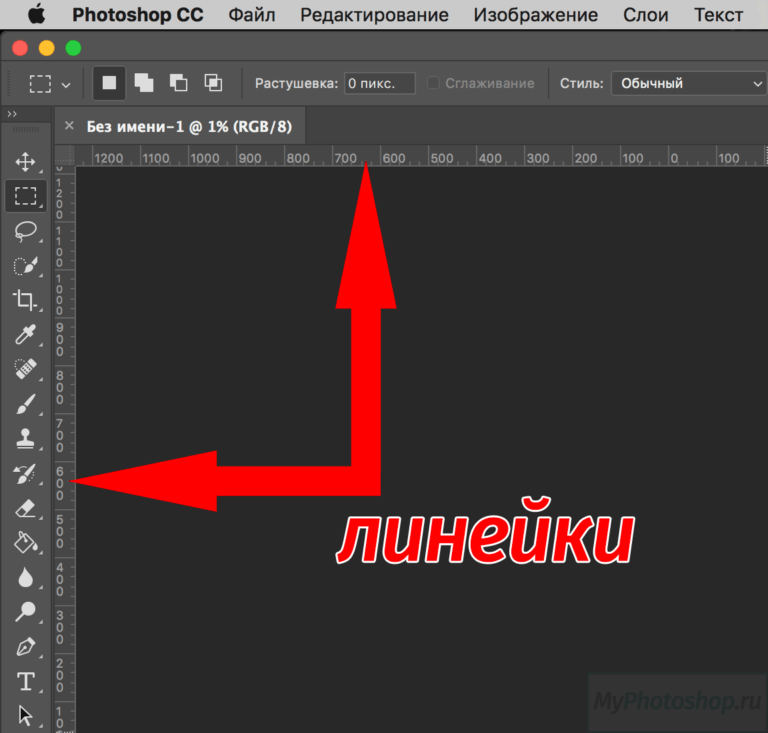 Вы можете добавить булавки и перетащить их, чтобы полностью изменить положение чего-либо в Photoshop. Это весело!
Вы можете добавить булавки и перетащить их, чтобы полностью изменить положение чего-либо в Photoshop. Это весело!
Помните, я говорил вам, что изображение обновляется, чтобы показать изменения смарт-объектов?
Нажмите Cmd/Ctrl+S, чтобы сохранить изменения в нашей кукольной птице.
Обратите внимание: слева обе копии смарт-объекта обновлены, чтобы отразить изменение.
Закройте изображение справа, оно нам больше не нужно.
При редактировании ВНУТРИ смарт-объекта все копии обновляются. Вот почему мы сделали это так, чтобы нам не пришлось сгибать шею дважды.
Теперь мы хотим отредактировать только один, чтобы он немного отличался от другого, чтобы он не выглядел явно отраженным.
Перейдите к нашему основному изображению и выберите слой с птицей, обращенный влево.
Выберите Edit>Puppet Warp
Да, мы можем использовать Puppet Warp на смарт-объекте.
Добавьте несколько булавок и перетащите птицу, как мы делали раньше. На этот раз мы делаем это непосредственно на слое, а не в смарт-объекте.
На этот раз мы делаем это непосредственно на слое, а не в смарт-объекте.
Надеюсь, вам «понравится» результат. Хорошо, извините за каламбур. Видишь сердце?
Марионеточная деформация — еще один мощный способ трансформации в Photoshop. Посмотрите мой недавний урок, где я покажу вам, как использовать инструмент Split Mesh.
Надеюсь, вам понравилось. И если вы узнаете что-то новое, дайте мне знать, что вы думаете в комментариях ниже. И, кстати, если вы новичок в Photoshop Cafe
Увидимся в КАФЕ
Колин
У меня есть целая сумка вкусностей, которые вы можете получить бесплатно в Убежище. Получите здесь бесплатные вкусности, в том числе кисти Photoshop, экшены, пресеты, изображения неба, электронные книги и многое другое.
Рассмотрите возможность присоединиться к нашему списку рассылки, чтобы не пропустить ни одного из моих руководств.
Чтобы узнать больше, следите за нами в социальных сетях
- Youtube.

Как деформировать изображение в Photoshop: полное руководство
Новейшая версия Photoshop поставляется с мощным инструментом «Деформация» с улучшенными функциями. Хотя параметр «Деформация» был доступен в течение длительного времени, у пользователей был ограниченный выбор параметров настройки. Однако Photoshop CC имеет более продвинутую версию этой функции.
Компания Adobe обновила инструмент деформации Photoshop, добавив стандартные и настраиваемые сетки. Вы можете добавить линии сетки и контрольные точки, а также перетащить несколько точек, чтобы деформировать изображение. Кроме того, вы можете масштабировать изображение и поворачивать выбранные области.
Пошаговое руководство
Если вы хотя бы использовали Adobe Photoshop, возможно, вы пробовали использовать инструмент «Деформация», который позволяет преобразовывать фотографии и рисунки путем перетаскивания контрольных точек сетки.
ШАГ 1. Откройте свою фотографию в Photoshop
Загрузите изображение, которое нужно деформировать и создать дубликат.
ШАГ 2. Выберите слой, который вы хотите деформировать
Найдите слой, который вы хотите преобразовать, на панели Слои . Если вы импортируете фотографии JPG или PNG, этот слой может быть заблокирован по умолчанию. В этом случае щелкните значок Lock , чтобы разблокировать его. Вы также можете перетащить это изображение на New Layer 9.Значок 0186. Это позволит вам создать редактируемую копию слоя.
Примечание : Невозможно использовать инструмент Деформация для редактирования фонового слоя.
ШАГ 3. Используйте любой инструмент выделения
Вы можете использовать один из доступных инструментов выделения (например, инструмент Lasso Tool или инструмент Rectangular Tool в наборе инструментов), чтобы выбрать любую область перед выполнением деформации Photoshop.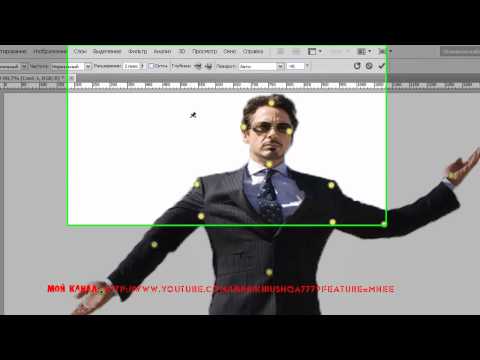 Используйте их, чтобы выбрать часть слоя, которую нужно преобразовать.
Используйте их, чтобы выбрать часть слоя, которую нужно преобразовать.
Примечание : Если вы не используете инструменты выделения, программа автоматически деформирует весь слой.
ШАГ 4. Используйте инструмент Warp Tool
. Перейдите к Edit > Transform > Warp . При выборе этой опции вы увидите сетку над слоем или выбранной областью. Когда выбран инструмент Transform , щелкните правой кнопкой мыши выделение и щелкните Warp , чтобы добиться аналогичного эффекта.
ШАГ 5. Щелкните и перетащите сетку
После того, как вы выбрали фотографию, которую хотите деформировать, вы увидите над ней сетку с сеткой. Вы можете нажать на каждую часть сетки и перетащить ее, чтобы деформировать изображение в любом направлении, которое вы считаете нужным. Если вы никогда не делали этого раньше, возможно, вам придется немного потренироваться, прежде чем вы получите результат, который вас удовлетворит. Затем вы можете сохранить его.
Затем вы можете сохранить его.
Для управления сеткой щелкните по выделенным точкам на краю сетки, пересечениям линий сетки или области внутри выделения.
ШАГ 6. Выберите форму деформации
Используйте всплывающее меню для изменения формы изображения и получения нужного результата. При использовании инструмента деформации Photoshop нет необходимости деформировать фотографию вручную, поскольку вы можете использовать одну из доступных форм.
ШАГ 7. Используйте параметры деформации
Чтобы еще больше улучшить фотографию, перейдите в меню «Деформация» на панели параметров. Во всплывающем меню вы найдете несколько опций, которые пригодятся для выполнения различных правок. Здесь вы увидите следующие варианты:
- Изменить ориентацию деформации : Найдите кнопку с изогнутой сеткой рядом со стрелкой вниз и стрелкой вправо. Нажмите на нее, чтобы переключиться с вертикальной на горизонтальную ориентацию.

- Изменить контрольную точку : Эта кнопка имеет черный квадрат, окруженный белыми квадратами.
- Определить деформацию численно : Введите числа в полях Изгиб X и Y, чтобы настроить параметры нужным вам образом.
ЗАКАЗАТЬ ФОТООБРАБОТКУ
Если вы хотите узнать, как деформировать изображение в Photoshop, но вам нужно уложиться в сжатые сроки, вы можете сэкономить время, обратившись в профессиональную службу. Специалисты быстро справятся даже со сложными задачами по фоторедактированию. Они могут заменять головы, выполнять сюрреалистические манипуляции и создавать профессионально выглядящие рисунки. Специалисты пришлют вам улучшенные фотографии в течение нескольких рабочих дней.
ШАГ 8. Примените свои изменения
Если вы полностью удовлетворены своим изображением, примените внесенные вами изменения. Есть два способа сделать это:
- Нажмите ↵ Enter ( ⏎ Return на Mac).
- Нажмите кнопку с галочкой на панели параметров.

Чтобы отменить изменения, нажмите Esc или нажмите кнопку «Отмена», расположенную рядом с кнопкой с галочкой.
Вот как будет выглядеть ваша фотография после наложения Photoshop. Чтобы ускорить постобработку, обязательно используйте удобные сочетания клавиш Photoshop, которые помогут вам быстрее справиться со всеми задачами.
Дополнительные инструменты
СКАЧАТЬ
Научившись деформировать изображение в Photoshop, вы сможете еще больше улучшить свои фотографии с помощью этих уникальных эффектов. Взгляните на этот набор экшенов Photoshop, которые подходят для улучшения основных типов фотографий, что делает их идеальным вариантом как для начинающих, так и для опытных фотографов.
Используйте их, если хотите придать своим фотографиям необычный вид, применить различные привлекательные эффекты и настроить цвета, чтобы ваши фотографии выделялись. Эти действия совместимы с различными версиями Photoshop, такими как СС или CS 4-6.

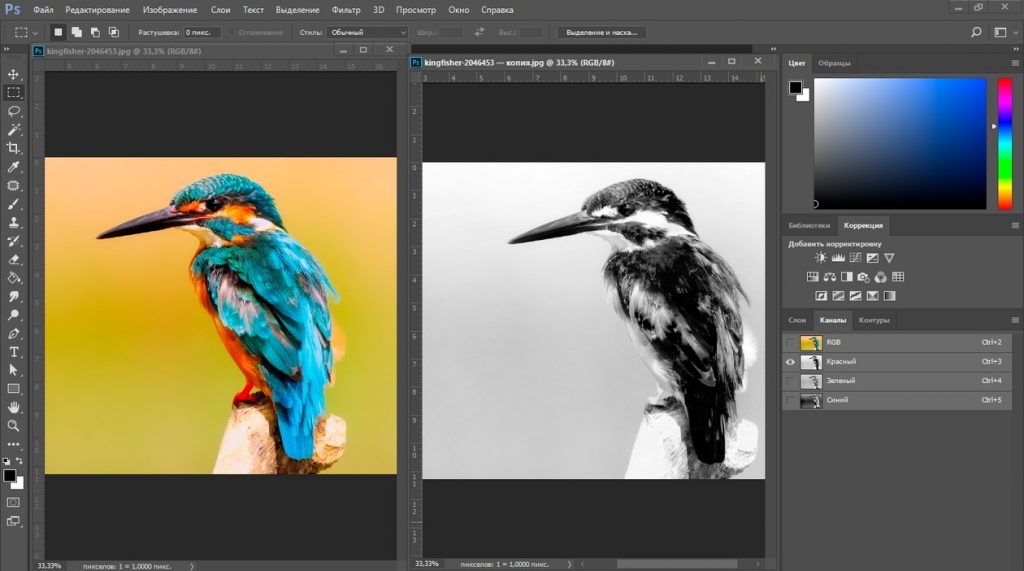



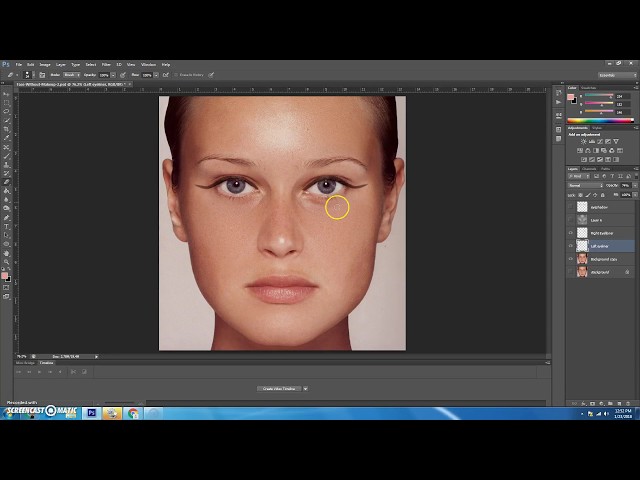 Это создает выделение, которое автоматически сжимается до краев объекта.
Это создает выделение, которое автоматически сжимается до краев объекта. Режим наложения «Цвет» применяет оттенок и насыщенность нового цвета, но сохраняет яркость исходного цвета объекта.
Режим наложения «Цвет» применяет оттенок и насыщенность нового цвета, но сохраняет яркость исходного цвета объекта.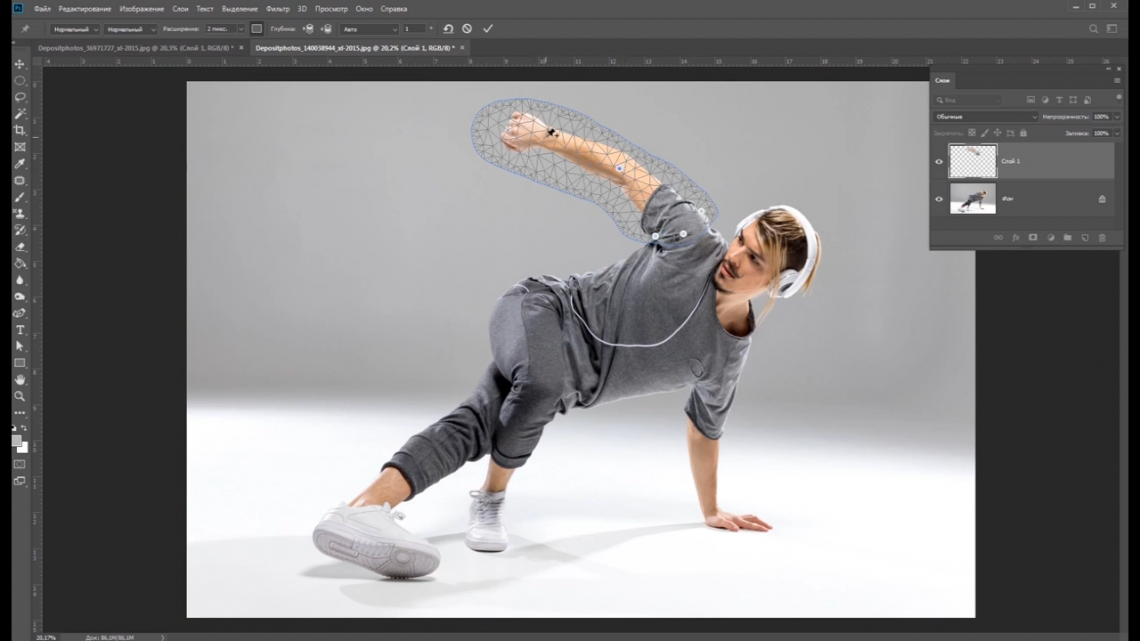 Выбранный вами цвет отображается в поле «Цвет переднего плана» на панели «Инструменты».
Выбранный вами цвет отображается в поле «Цвет переднего плана» на панели «Инструменты».